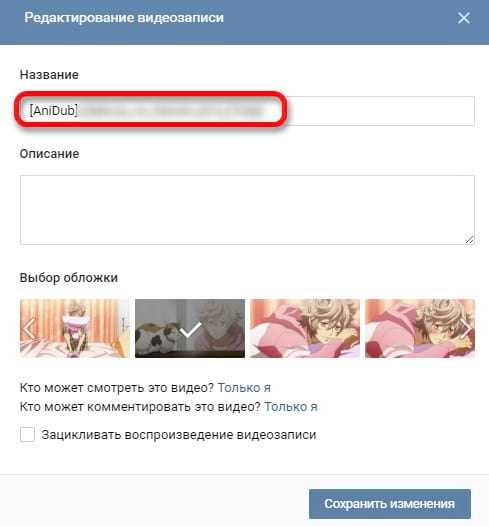Как изменить название видео в ВК
Социальная сеть Вконтакте дает возможность пользователям добавлять и редактировать видеозаписи. Но это возможно только для записей, добавленных с личного аккаунта. Если ролик взят с другого ресурса или страницы, изменить его самостоятельно будет невозможно.
Загружаем видео в ВК
Для начала следует добавить видеозапись в социальную сеть, если же ролик, который требуется отредактировать, уже загружен, перейдите к следующему пункту. Для выполнения этого действия требуется следующее:
- Откройте ВК и авторизируйтесь.
- Перейдите в раздел «Видео», расположенный в левом меню.
- Найдите кнопку «Добавить видеозапись» и щелкните по ней.
- В новом окне потребуется выбрать нужный ролик и способ его загрузки (с устройства пользователя или стороннего сервиса).
- Дождитесь окончания закачивания. После этого видео будет автоматически обработано и разбито на кадры, любой из которых можно оставить в качестве обложки.
Редактирование видео
В некоторых ситуациях требуется поменять что-либо в ролике, ранее добавленном в сеть. Под этим может пониматься необходимость изменить название видео или монтирование его обложки. В социальной сети ВК это можно сделать с ПК или телефона. Для начала процедуры требуется следующее:
- Откройте видеоролик, у которого нужно сменить имя, и нажмите на соответствующую кнопку под видео.
- В открывшемся окне будут доступны те же функции, что и при добавлении. Чтобы переименовать видео, достаточно ввести новые данные в верхней строчке, именуемой «Название». Для смены обложки выберите любой кадр из уже предоставленных.

Поменять заголовок или другие параметры видео достаточно просто. Однако пользователю следует помнить, что такие действия возможны только с записями, добавленными самостоятельно со своего аккаунта.
tvoyvk.ru
Как сохранить видео из сообщения ВКонтакте

У многих пользователей в социальной сети ВКонтакте возникает необходимость сохранения видеозаписей напрямую из диалогов. Об этом мы и расскажем в статье.
Сохраняем видео из диалога
В раздел «Видео» возможно добавить любой ролик, отправленный личным сообщением, вне зависимости от разновидности медиапроигрывателя ВКонтакте. Более того, видеозапись можно сохранить как из обычного диалога, так и из беседы ВКонтакте.
Читайте также: Как выложить видео ВКонтакте
- Войдите на сайт ВКонтакте и откройте диалог, в котором размещен сохраняемый видеоролик.
- Кликните по ссылке с названием нужной видеозаписи, расположенной непосредственно под превью ролика.
- В режиме полноэкранного просмотра видео нажмите кнопку
- Также обратите внимание, что при наведении курсора мыши на указанную кнопку «Добавить к себе», вам предоставляется возможность выбрать или создать новый альбом, куда будет сохранена данная запись.
- С помощью главного меню ВКонтакте переключитесь к разделу «Видео» и среди своих видеороликов отыщите недавно добавленную видеозапись.
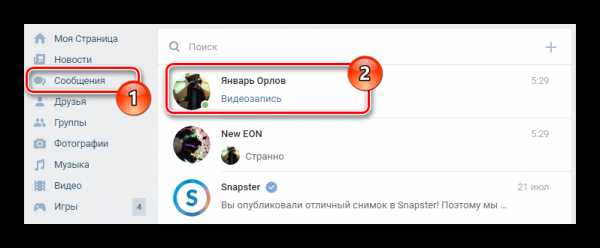
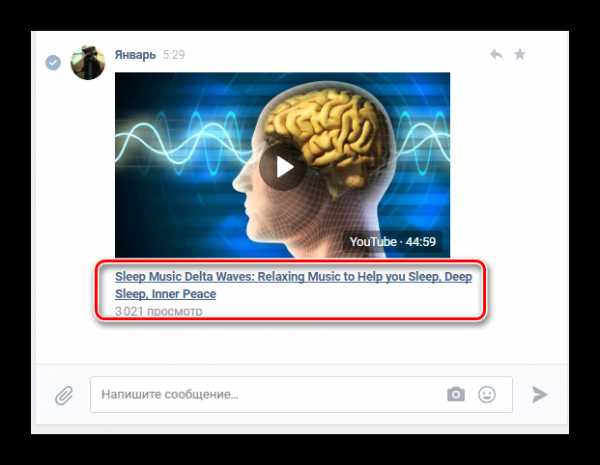
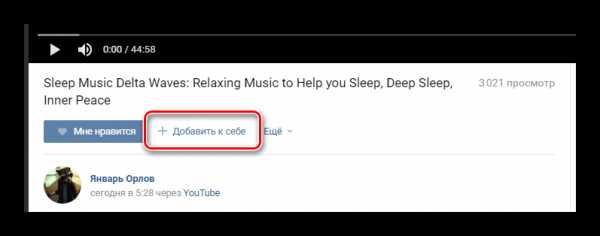

Рекомендуется помещать видео в какой-либо альбом помимо базовой папки «Добавленные», чтобы избежать проблем с неудавшимся сохранением ролика.

Вдобавок ко всему, практически каждый видеоролик ВКонтакте можно скачать, руководствуясь соответствующей инструкцией. Всего доброго!
Читайте также: Как скачивать видео ВК
Мы рады, что смогли помочь Вам в решении проблемы.Опишите, что у вас не получилось. Наши специалисты постараются ответить максимально быстро.
Помогла ли вам эта статья?
ДА НЕТlumpics.ru
Как переименовать видеозапись вконтакте

Как переименовать видео вконтакте
Привет! Поговорим мы сегодня о том, как переименовать видеозапись вконтакте. Рассмотрим на примере “моих видеозаписей” со своей странички ВК.
Сразу стоит оговориться, что до середины 2014 года – любое добавленное видео, в независимости от того, загружали вы его лично или добавили из поиска считалось ВАШИМ. Т.е. вы могли делать с ним все что угодно – редактировать описание, переименовывать и тд. Но вскоре, политика вконтакте изменилась и теперь если вы добавите видео с чужой странички – отредактировать его вы не сможете.
Так что выбирайте необходимое видео, загруженное вами и обратите внимание на кнопки под видео:
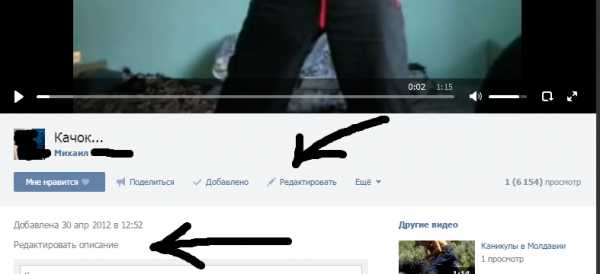 Редактирование видео ВК
Редактирование видео ВКДля того, чтобы отредактировать название щелкните по кнопке “редактировать”. Мгновенно откроется всплывающее окно:
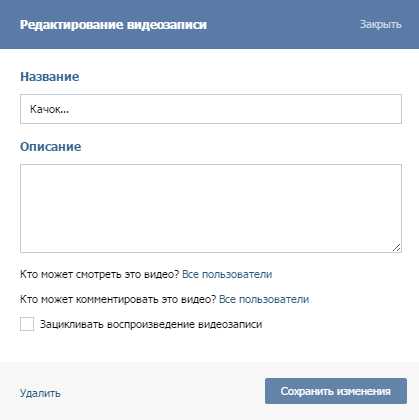 Редактирование видеозаписи вконтакте
Редактирование видеозаписи вконтактеЗдесь вы можете дать новое название и описание видеоролику. Также можно установить настройки приватности –
Кто может смотреть это видео?
Кто может комментировать это видео?
И плюсом ко всему можно сделать так, что видео всегда будет играть по кругу. Для этого поставьте галочку – “Зацикливать воспроизведение видеозаписи”.
Как только редактирование видео завершено, нужно нажать на кнопку “сохранить изменения”.
Теперь вы знаете как переименовать свою видеозапись вконтакте.
smmis.ru
Coцсети: Интернет и СМИ: Lenta.ru
Социальная сеть «ВКонтакте» обновила раздел видео, изменив дизайн и добавив несколько функций. Об этом говорится в сообществе о «ВКонтакте» Live.
Отличительной особенностью обновления стал тот факт, что теперь нельзя редактировать описание и название добавленных роликов. Это объясняется тем, что пользователь, добавляя себе в аккаунт ролик с других страниц или сообществ, создает не копию, как ранее, а лишь ссылку на оригинальное видео, где отображены комментарии, лайки с первоисточника. Однако это не относится к добавленным ранее видеозаписям.
Другим основным нововведением является возможность менять сетку списка видео в разделе. Так, при нажатии иконки в правом верхнем углу раздела список выстраивается в ряд. В этом случае пользователь увидит название видеозаписи, имя человека, загрузившего ее, количество просмотров, указание, как давно был загружен ролик, и его описание.
Также теперь загруженные и добавленные видео рассортированы по соответствующим разделам. Перемещать видео перетаскиванием мышью можно во вкладках «Загруженные» и «Добавленные». При этом во вкладке «Все» расположение идет по дате добавления или загрузки. Кроме этого, появилась вкладка «Альбомы», где можно отрегулировать настройки приватности к каждому из них.
Что касается изменения страницы просмотра, то пользователю предлагается блок с похожими роликами, расположенный под выбранным видео.
Ранее другая российская соцсеть «Одноклассники» начала тестирование новой функциональности в разделе «Видео», сообщили «Ленте.ру» в компании. Помимо плеера на странице просмотра ролика теперь отображается его описание, комментарии, похожие ролики. Новой опцией стал автопросмотр следующих роликов из видеоканала.
В этом году соцсеть начала сотрудничать с видеоблогерами. Так, у авторов контента есть возможность заключить договор с «Одноклассниками» и зарабатывать на показе рекламы, показываемой перед роликами. Оплата идет по модели CPM («плата за показ»), и доход начинается от 1000 показов рекламы.
lenta.ru